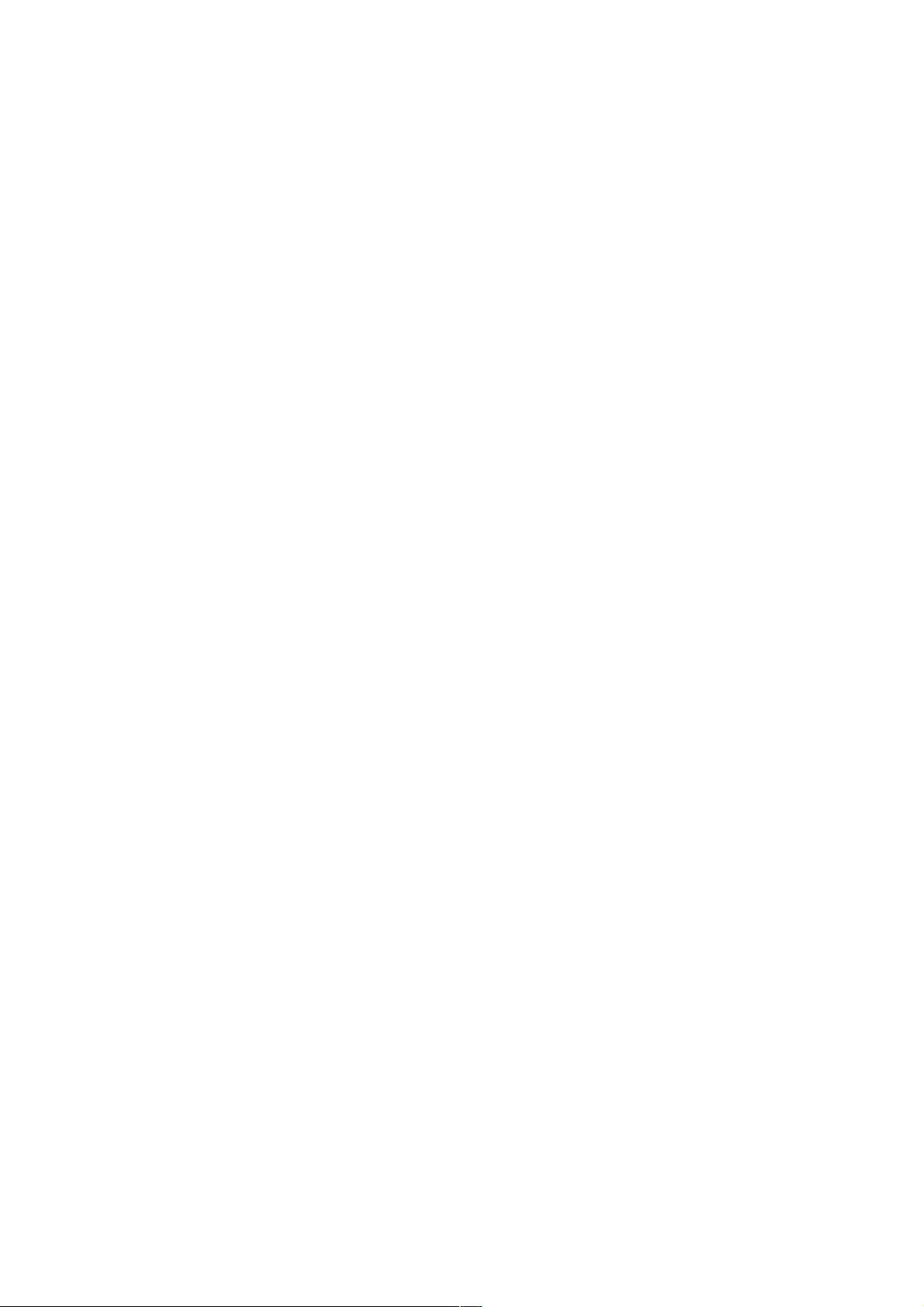PyQt5教程:QDateTimeEdit控件的详细使用与实例
35 浏览量
更新于2024-08-30
1
收藏 103KB PDF 举报
"这篇教程详细介绍了在Python GUI开发中使用PyQt5库创建日期时间控件QDateTimeEdit的方法。QDateTimeEdit控件允许用户方便地编辑和调整日期及时间,并可通过setDisplayFormat()函数设定日期时间的显示格式。此外,文中还提到了一些QDateTimeEdit的关键方法,如设置最小和最大日期的setMinimumDate()和setMaximumDate(),以及获取当前编辑时间或日期的time()和date()方法。通过实例展示了如何创建并设置QDateTimeEdit控件,包括设置当前日期时间以及只显示日期的选项。"
PyQt5中的QDateTimeEdit控件是进行图形用户界面开发时处理日期和时间输入的重要工具。它提供了一个直观的界面,用户可以通过键盘或者上下箭头按钮来修改日期和时间的值。QDateTimeEdit的一个关键特性是能够自定义显示日期时间的格式,这通过调用setDisplayFormat()函数实现。例如,我们可以使用"yyyy-MM-dd HH:mm:ss"这样的格式字符串,确保日期和时间的显示符合预期。
该控件还提供了几个关键的方法来控制和获取日期时间信息:
1. `setDisplayFormat()`:这个方法用于设定日期时间的显示格式,支持如`yyyy`(四位年份)、`MM`(两位月份)、`dd`(两位日期)、`HH`(24小时制的小时)、`mm`(分钟)和`ss`(秒)等格式符。
2. `setMinimumDate()`:此方法用于设置QDateTimeEdit控件允许选择的最小日期,确保用户不会选择超出该范围的日期。
3. `setMaximumDate()`:与`setMinimumDate()`相反,这个方法用来设置控件的最大日期限制。
4. `time()`:调用此方法可以获取用户当前在QDateTimeEdit中编辑的时间。
5. `date()`:此方法返回用户在控件中编辑的日期,不包含时间部分。
在提供的代码实例中,创建了三个QDateTimeEdit对象:一个默认设置,一个初始化为当前日期时间,另一个仅设置为当前日期。这样,开发者可以根据实际需求灵活地定制日期时间输入的界面。
通过学习和掌握QDateTimeEdit的使用,开发者可以为Python应用程序创建功能完善的日期时间选择界面,提高用户体验,并且能方便地处理和验证用户输入的日期时间数据。在进行PyQt5应用开发时,日期时间的管理变得更为简单和直观。
点击了解资源详情
点击了解资源详情
点击了解资源详情
2020-09-19 上传
2021-03-24 上传
点击了解资源详情
点击了解资源详情
点击了解资源详情
点击了解资源详情
weixin_38729438
- 粉丝: 3
- 资源: 915
最新资源
- copy-douyu-jupiter:抄一遍框架
- jd-gui-0.3.3.windows(反编译).zip
- bonfire-syntax:融合了温暖和朴实色彩的深色主题。 对于原子
- Project-Repository-2021:DGM 1610 002 2021Spring
- Android系统原理与开发要点详解_培训课件.rar
- 安卓屏幕工具箱v1.8.3免费版.txt打包整理.zip
- business-analyst-projects
- jsqry:用于查询js对象数组的简单JS库
- 430-vs1003-MP3-codeC-sch-pcb,mqttc语言源码,c语言
- GravitySim-Rust:使用 Piston2d 框架用 Rust 编写的简单 n 体模拟器
- tpLectorDeNotas
- [交友会员]aMember会员系统_amember.rar
- 安卓小霸王模拟器,儿时的记忆.txt打包整理.zip
- gin-source-learn:Gin框架源码学习
- Small_Projects__01:一个回购,其中发布了简短的程序以供将来开发
- Bar-scolastico